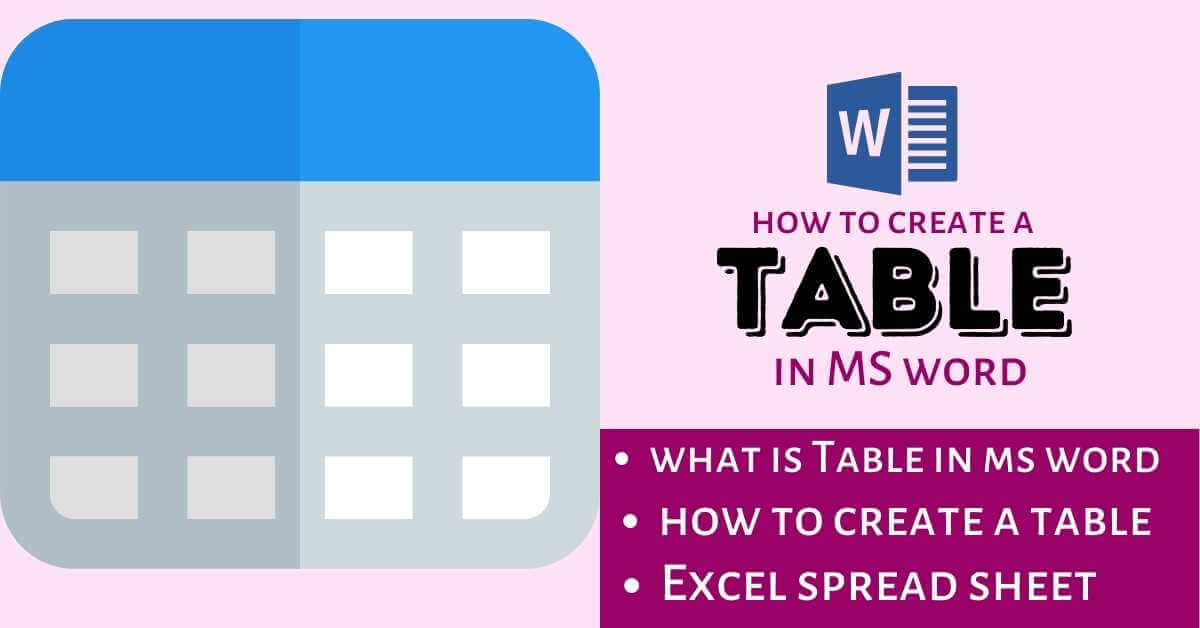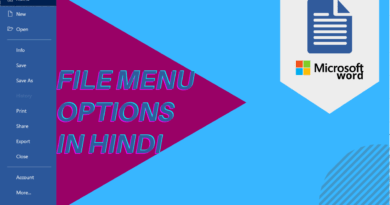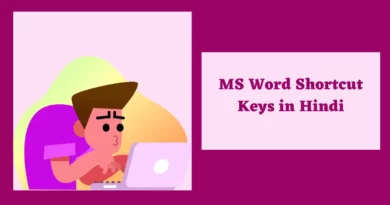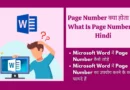दोस्तों आप कभी ना कभी माइक्रोसॉफ्ट वर्ड जरूर इस्तेमाल करते होंगे। माइक्रोसॉफ्ट वर्ड में हम कई प्रकार के डॉक्यूमेंट बना सकते हैं। यहां पर अलग-अलग प्रकार के डॉक्यूमेंट होते हैं जैसे कि चार्ट, ग्राफ,पैराग्राफ,टेबल इत्यादि। क्या आप जानते हैं एमएस वर्ड में टेबल कैसे बना जाता है? (how to create a table in MS word in Hindi)
MS word पर हम कई प्रकार के टेबल बना सकते हैं। जैसे कि हम क्विक टेबल भी बना सकते हैं या मैनुअली एक टेबल भी बना सकते हैं नहीं तो Excel स्प्रेडशीट का इस्तेमाल करके एक टेबल बना सकते हैं। पर क्या आप जानते हैं MS word में टेबल बनाने का सही तरीका क्या है। how to create a table in MS word in Hindi
How to create a table in MS word
MS word में टेबल बनाने से पहले मैं आपको बताना चाहूंगा आपको पहले से अच्छा से MS word चलाना आता हो। हो सकता है कि आगे जाकर मैं कुछ वार्ड बोलूं जो आपको समझ में नहीं आए। इसलिए हमने पहले से हमारा वेबसाइट पर MS word बेसिक जानकारी अपलोड किए हैं। आप नीचे दिए गए लिंक पर क्लिक करके उसको पढ़ सकते हैं।
एमएस वर्ड में टेबल बनाने के लिए आपको एमएस वर्ड में जो ऊपर रिबन होता है उस रिबन से इन सत्या पर क्लिक करना पड़ेगा। जब आप इंसर्ट टैब पर क्लिक करेंगे आपको बहुत सारे ऑप्शन दिख जाएंगे। आपको टेबल के सेक्शन में टेबल बनाने के लिए ऑप्शन दिख जाएगा। यहां पर आप क्लिक करके एक टेबल बना सकते हैं। I आइए देखते हैं कैसे एक टेबल बना जाता है
- स्पैम क्या होता है और इससे कैसे बचे? | Spam Meaning In Hindi
- सॉफ्टवेयर कैसे बनाते हैं? | Software Kaise Banaye In Hindi Only In 5 Minutes
- कम्युनिकेशन क्या है? | कम्युनिकेशन के प्रकार | Communication In Hindi
- Computer Facts In Hindi | 60+ बेहतरीन कंप्यूटर तथ्य जो आपको जानना चाहिए
- Block Diagram Of Computer In Hindi | कंप्यूटर सिस्टम का ब्लॉक आरेख
- MS Word का insert tab में जाए|
- टेबल के ऑप्शन पर क्लिक करें।
- आपको एक टेबल में जितना row और column चाहिए उतना टेबल को सेलेक्ट कर लीजिए।
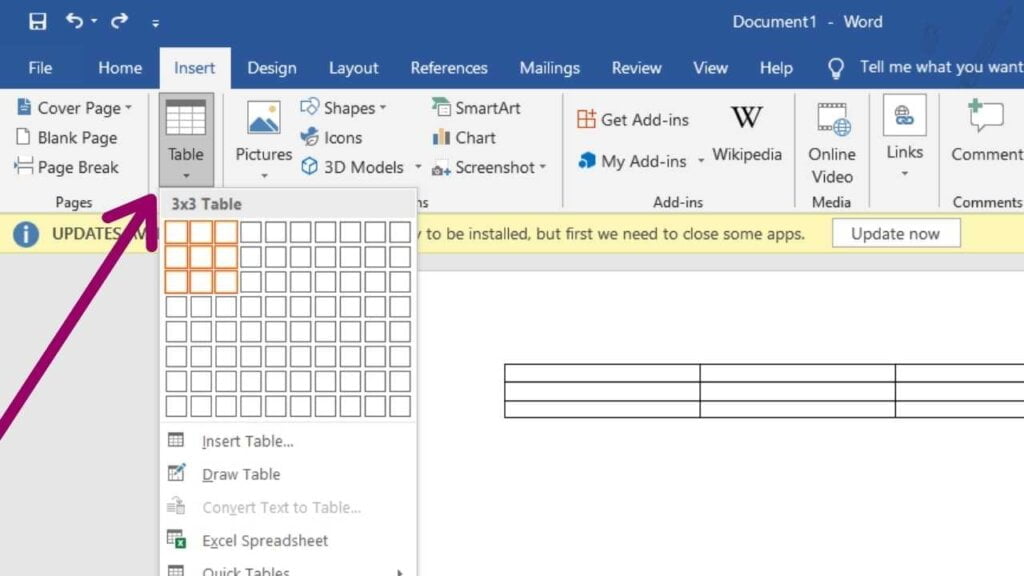
अब यह आपको डिजाइन के टेपर ले जाएगा जहां पर आपको टेबल को डिजाइन करने का एडवांस ऑप्शन मिल जाएगा।
आपके सामने एक टेबल आ चुका होगा। अब आप टेबल के साइड पर क्लिक करके उसको जितना बड़ा करना चाहते हैं उतना एडजस्ट कर सकते हैं।
तो यह थी एक क्विक टेबल बनाने का तरीका जिसके द्वारा आप एक क्विक टेबल बना सकते हैं।
Insert table
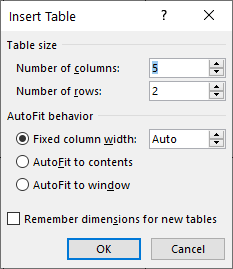
जब आप इंसर्ट टेबल के ऊपर क्लिक करते हैं आपके सामने एक Pop up बॉक्स ओपन हो जाएगा। जहां पर बहुत सारे सेटिंग होगा जिसको आप manually सेट करके एक टेबल बना सकते हैं।
Table size
Table size के ऑप्शन पर आप एक टेबल में कितना row और कितना column रहेगा उसको सेट कर सकते हैं।
Autofit behavior
यहां पर आप क्लिक करके अब टेबल का width को सेट कर सकते हैं।
Draw table
ड्रॉ टेबल पर क्लिक करके आप एक टेबल को माउस के बटन से दबा के जितना बड़ा तो है उतना बड़ा कर सकते हैं।
Excel spreadsheet
Excel स्प्रेडशीट पर क्लिक करने से आपके सामने एक टेबल आ जाएगा जो देखने के लिए एक एक्सेल फाइल जैसे होगा। आप वहां पर अपना डाटा इंटर करके सेव करते हैं तो यह एक नॉर्मल टेबल में बदल जाएगा।
Quick tables
Quick tables में आपको बहुत सारे फॉर्मेट मिल जाते हैं जो सभी के लिए पहले से जरूरत होती है। यहां पर आपको कैलेंडर या स्टूडेंट मार्क लिस्ट जैसे टेबल फॉर्मेट पहले से उपलब्ध होते हैं। पर आप क्लिक करके आसानी से है कैलेंडर या मार्क लिस्ट को डिजाइन कर सकते हैं।
एमएस वर्ड टेबल के फायदे
Microsoft Word tables विभिन्न प्रकार के लाभ प्रदान करती हैं, जिनमें शामिल हैं:
- संगठन: टेबल एक संरचित और आसानी से समझ में आने वाले प्रारूप में डेटा को व्यवस्थित और प्रस्तुत करने का एक प्रभावी तरीका है। वे डेटा को सुसंगत और व्यवस्थित तरीके से रखने में मदद करते हैं, जिससे पाठक को जानकारी खोजने और समझने में आसानी होती है।
- डेटा हेरफेर: तालिकाएँ आपको डेटा को जल्दी और आसानी से सॉर्ट करने, फ़िल्टर करने और हेरफेर करने की अनुमति देती हैं। इससे बड़ी मात्रा में डेटा का विश्लेषण करना और उससे सार्थक अंतर्दृष्टि प्राप्त करना आसान हो जाता है।
- अनुकूलन: आपकी विशिष्ट आवश्यकताओं को पूरा करने के लिए तालिकाओं को अनुकूलित किया जा सकता है। आप तालिका के दृश्य आकर्षण को बढ़ाने के लिए कोशिकाओं के आकार और आकार को बदल सकते हैं, पाठ का रंग और फ़ॉन्ट बदल सकते हैं और बॉर्डर और छायांकन जोड़ सकते हैं।
- दक्षता: बड़ी मात्रा में डेटा के साथ काम करते समय तालिकाएँ समय और प्रयास बचा सकती हैं। वे मैन्युअल स्वरूपण और गणना की आवश्यकता को समाप्त करते हैं, जिससे पेशेवर दिखने वाले दस्तावेज़ों को जल्दी से बनाना आसान हो जाता है।
- सहयोग: डेटा साझा करके और एक ही दस्तावेज़ को एक साथ संपादित करने के लिए कई उपयोगकर्ताओं को अनुमति देकर तालिकाओं का उपयोग दूसरों के साथ सहयोग करने के लिए किया जा सकता है।
कुल मिलाकर, Microsoft Word table डेटा को व्यवस्थित करने और प्रस्तुत करने, समय और प्रयास बचाने और दूसरों के साथ सहयोग बढ़ाने के लिए एक शक्तिशाली उपकरण हैं।
Conclusion
आज हम को जानने को मिला कि Microsoft word पर किस किस तरीके से हम एक टेबल बना सकते हैं। सबसे आसान तरीका है आप टेबल पर क्लिक करने से जो ग्रिड का ऑप्शन आते हैं तुझ से अब तक टेबल डिजाइन करें। जो कि बाद में आपको डिजाइन के पेज पर ले जाता है। और वहां पर आप टेबल को और भी डिजाइन कर सकते हैं। हमारा यह लेख आपको अच्छा लगा तो अपने दोस्तों के साथ शेयर करना ना भूले। धन्यवाद।
- MS Word Kya Hai और कैसे सीखें-पूरी जानकारी
- A to Z MS Word Shortcut Keys in Hindi| काम को आसान बनाने के लिए सबसे अच्छे तरीके
- MS Word References Tab In Hindi | एमएस वर्ड रेफरेंस टैब क्या होता है? एमएस वर्ड रेफरेंस टैब का उपयोग कैसे करें?
- MS Word में Page Number क्या होता है? | What Is Page Number In Hindi?
- Header And Footer In MS Word In Hindi| हैडर और फुटर क्या है?
- Cross Reference In MS Word In Hindi- क्रॉस रेफरेंस क्या है?
- MS WORD me resume Kaise banaye? computer me resume Kaise banaye?
- How to create a table in MS word in Hindi
- MS Word में Insert Tab क्या है? MS Word Insert Tab in Hindi
- MS Word Home Tab in Hindi, Uses and PDF notes
- Features of MS Word – MS Word के features कौन कौन से हैं
- माइक्रोसॉफ़्ट वर्ड के 7 shortcut keys जो आपको पता होना चाहिए
- File menu in ms word in Hindi – File menu options